reklama
Jako každý operační systém je i Windows 10 plný drobných zvuků a znělek. Budou vás informovat, pokud uděláte chybu, obdržíte oznámení, dokončíte stahování nebo když dojde k jinému počtu událostí.
Mnoho lidí se nikdy neobtěžuje změnit své zvukové schéma. Nicméně je to docela jednoduché.
Ukážeme vám, jak přizpůsobit zvuky ve Windows 10, jak najít nová zvuková témata a schémata a jak zlepšit kvalitu zvuku na vašem počítači.
Přizpůsobte zvuk pomocí nastavení zvuku systému Windows 10
Nejprve se podívejme, jak si přizpůsobíte zvuk pomocí nastavení zvuku systému Windows 10 9 užitečných způsobů ovládání zvuku ve Windows 10Hlasitost můžete ovládat pomocí dálkového ovladače nebo pomocí gest myši. Zde jsou nejlepší způsoby ovládání zvuku ve Windows 10. Přečtěte si více .
Navzdory zvyšujícímu se počtu možnosti přeskakování do aplikace Nastavení 9 nových funkcí nastavení v aktualizaci Windows 10 Fall Creators UpdateZdá se vám, že se aplikace Nastavení mění pokaždé, když ji používáte? Ukážeme vám nejdůležitější funkce, které vám od poslední aktualizace Windows 10 možná unikli! Přečtěte si více
s každou novou verzí operačního systému je nabídka pro přizpůsobení zvuků stále součástí ovládacího panelu.Do nabídky se můžete dostat dvěma způsoby. Buď hlavou Nastavení > Systém > Zvuk > Související nastavení > Ovládací panel zvuku nebo otevřete Ovládací panely a klikněte na Zvuk.

Ať už použijete kteroukoli metodu, měli byste skončit se stejným oknem na obrazovce. Jakmile se otevře, klikněte na Zvuk tab.
Windows 10 se dodává pouze se dvěma nativními zvukovými schématy: Výchozí Windows a Žádné zvuky. Když si stáhnete více schémat a motivů, budou dostupné v Zvukové schéma rozbalovací nabídka.
Jednotlivé zvuky můžete změnit případ od případu pro každý program v počítači pomocí seznamu událostí ve druhé rozbalovací nabídce. Vyberte nativní zvuk ze seznamu nebo klikněte na Procházet pro výběr jiného zvukového souboru v počítači.
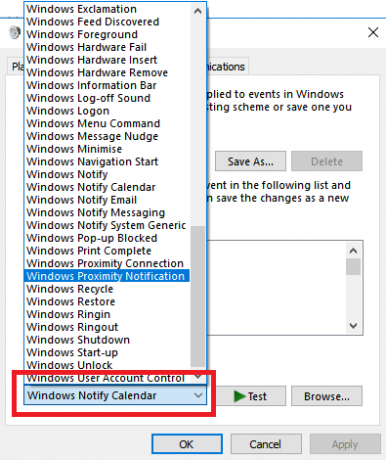
Jakmile provedete požadované úpravy, klikněte na Uložit jako a pojmenujte své nové zvukové schéma.
Poznámka: Zvuky používané v operačním systému Windows 10 musí být ve formátu WAV. Pokud máte obyč zvukový soubor uložený jako MP3, WMA nebo něco jiného 10 nejběžnějších zvukových formátů: Který byste měli použít?Víte o MP3, ale co AAC, FLAC, OGG nebo WMA? Proč existuje tolik formátů zvukových souborů a existuje nejlepší zvukový formát? Přečtěte si více , musíte jej převést na WAV, než jej budete moci používat.
Stáhněte si Windows 10 Sound Themes and Schema
Pokud chcete v systému Windows 10 vytvořit zcela přizpůsobené zvukové schéma, budete muset každý zvuk změnit na požadovaný výstup ručně.
Možná lepším způsobem přizpůsobení zvuků ve Windows 10 je použití motivu. Mnoho motivů v obchodě Windows 10 také přichází s vlastními zvuky. Nemusíte ani použít zbytek motivu (jako jsou tapety, barvy a kurzory myši).
Nejjednodušší místo k nalezení motivů s vlastními zvuky je v Oficiální úložiště Microsoftu. Přejděte do obchodu v prohlížeči a vyberte S vlastními zvuky z nabídky na levé straně obrazovky.
Na výběr je velké množství; pokrývají vše od oblíbených her až po klidná prostředí.
Stáhněte si motiv a dvojitým kliknutím na soubor jej rozbalte.
Jakmile je téma nainstalováno na vašem počítači, související zvukové schéma bude dostupné v Zvuková schémata rozbalovací nabídka, o které jsme hovořili dříve. Můžete odstranit vizuální části motivu v Nastavení > Přizpůsobení > Motivy.
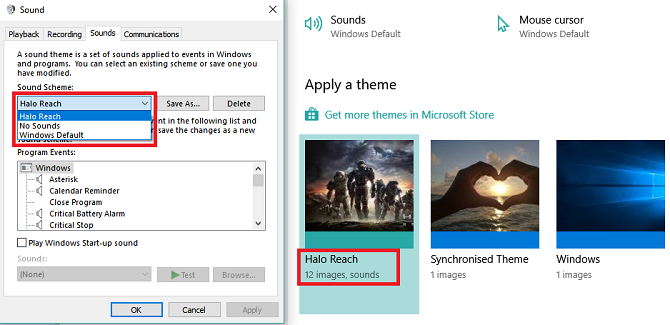
Některé další stránky nabízejí zvuková schémata 5 nejlepších bezplatných stránek ke stažení zvukových efektů WindowsPřečtěte si, jak změnit zvukové schéma Windows 10. Zde jsou některé z nejlepších bezplatných stránek ke stažení zvukových efektů Windows. Přečtěte si více , ale kvůli změnám v architektuře Windows 10 budete muset stáhnout soubory WAV a poté změnit každý zvuk samostatně.
Uložte nové soubory WAV do C:\Windows\mediaa poté klikněte na Procházet v Zvuky vyberte odpovídající výstup. Po dokončení schéma uložte.
Jak zlepšit kvalitu zvuku ve Windows
Nemá smysl mít úžasné zvukové schéma, pokud samotný zvuk připomíná něco, co bylo zaznamenáno z rádia v 90. letech.
Naštěstí existuje několik způsobů, jak upravit a zlepšit kvalitu zvuku v systému Windows.
Metoda 1: Zvukový ekvalizér v systému Windows 10
Windows 10 je dodáván s nativním zvukovým ekvalizérem. Je to trochu primitivní, ale většině lidí to postačí.
Chcete-li nástroj použít, vyhledejte ikonu reproduktoru na hlavním panelu, klikněte na ni pravým tlačítkem a vyberte Zvuky. Dále vyberte Přehrávání vyhledejte své reproduktory, klikněte na ně pravým tlačítkem a vyberte Vlastnosti.
Na Vlastnosti okno, přejděte na Vylepšení kartu a zaškrtněte políčko vedle Ekvalizér v nabídce.
Efekty ekvalizéru můžete vybrat z nabídky v Vlastnosti zvukových efektů sekce.
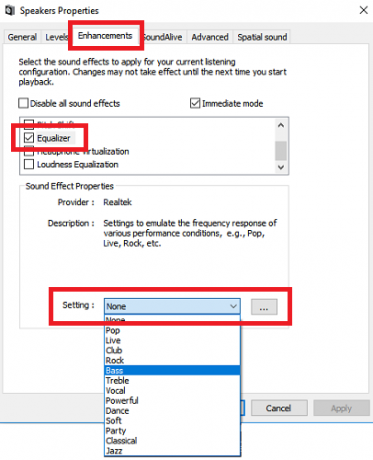
Metoda 2: Sound Booster pro Windows 10
Zesilovač zvuku vám umožní zvýšit hlasitost reproduktoru nad jejich maximum. Pokud vám výrobce reproduktoru nedodal proprietární software, nebudete mít k němu přístup.
K dispozici je velmi málo bezplatných možností. Můžete zkusit rozšíření pro Chrome Posilovač hlasitosti, ale bude fungovat pouze pro zvuk v prohlížeči; není celosystémový.
Pravděpodobně nejlepší placená aplikace je Posilovač zvuku od Lefasoftu. Aplikace stojí 19,95 $ za licenci pro jednoho uživatele.
Varování: Zesilovače zvuku by se měly používat pro zvuk, který je příliš tichý, když je zvuk vašeho systému již na 100 procentech hlasitosti. Nastavení příliš vysoké hlasitosti by mohlo nenávratně poškodit vaše reproduktory.
Metoda 3: Windows 10 Sound Mixer
The Volume Mixer ve Windows 10 prošel několika přepracováními Jak změnit hlasitost na základě aplikace ve Windows 10Většina lidí si neuvědomuje, že systém Windows nabízí způsob, jak změnit hlasitost na základě jednotlivých aplikací – ale existuje také aplikace třetí strany, která to dělá ještě jednodušší! Přečtěte si více od uvedení operačního systému v roce 2015.
Dnes existují dva různé způsoby zobrazení stejných informací, z nichž každý má jiné rozložení.
Chcete-li získat přístup k směšovači hlasitosti, postupujte takto:
Klepněte pravým tlačítkem myši na ikonu reproduktoru na hlavním panelu a vyberte Otevřít směšovač hlasitosti:
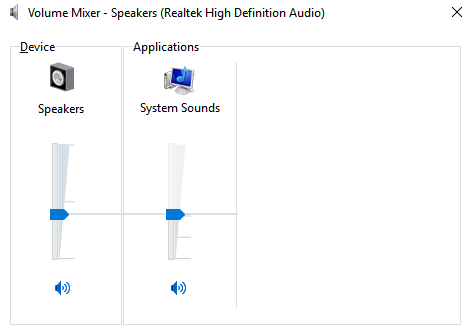
Nebo jít do Nastavení > Systém > Zvuk > Další možnosti zvuku > Hlasitost aplikací a předvolby zařízení.
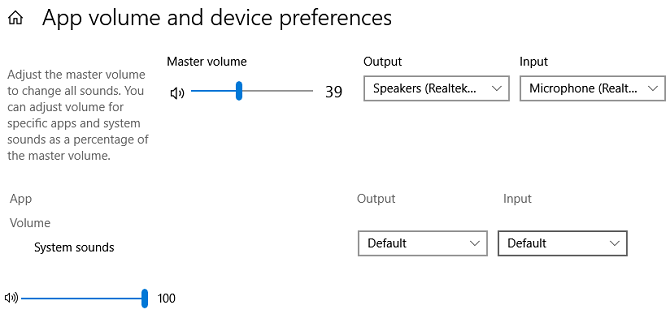
Pokud nemáte spuštěné žádné další aplikace, uvidíte pouze posuvníky pro vaše reproduktory a systémové zvuky. Zde se však zobrazí také jakékoli další aplikace přehrávající zvuk a můžete upravit jejich úrovně hlasitosti individuálně pro konkrétní aplikace jako procento hlavní hlasitosti.
V níže uvedeném příkladu můžete vidět, že Netflix a Chrome také přehrávají zvuk, a proto se objevují v nástroji Volume Mixer.
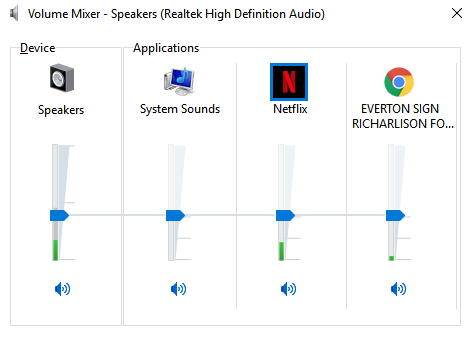
Další nastavení zvuku systému Windows 10
Existuje několik dalších nastavení zvuku, o kterých byste měli vědět. v Nastavení > Systém > Zvuk, můžete si vybrat vstupní a výstupní reproduktory, otestovat mikrofon a proveďte kroky pro odstraňování problémů.
v Nastavení > Snadný přístup > Zvuk můžete povolit mono výstup a zvolit vizuální zobrazení zvukových výstrah.
Nabídka Snadný přístup je skutečně plná dalších nastavení, která se budou hodit všem uživatelům. Podívejte se na naše průvodce možnostmi usnadnění přístupu v systému Windows Stručný průvodce nástroji pro usnadnění Windows 10Ať už bojujete se špatným zrakem nebo chcete prozkoumat ovládání řeči, Windows 10 nabízí spoustu nástrojů pro usnadnění, které vám pomohou. Ukážeme vám, kde je najít a jak je používat. Přečtěte si více pokud se chcete dozvědět více.
Dan je britský expat žijící v Mexiku. Je hlavním redaktorem sesterského webu MUO Blocks Decoded. V různých dobách byl sociálním redaktorem, kreativním redaktorem a finančním redaktorem pro MUO. Můžete ho najít, jak se každý rok potuluje výstavní plochou na veletrhu CES v Las Vegas (osoby z PR, oslovte nás!) a dělá spoustu zákulisních stránek…
